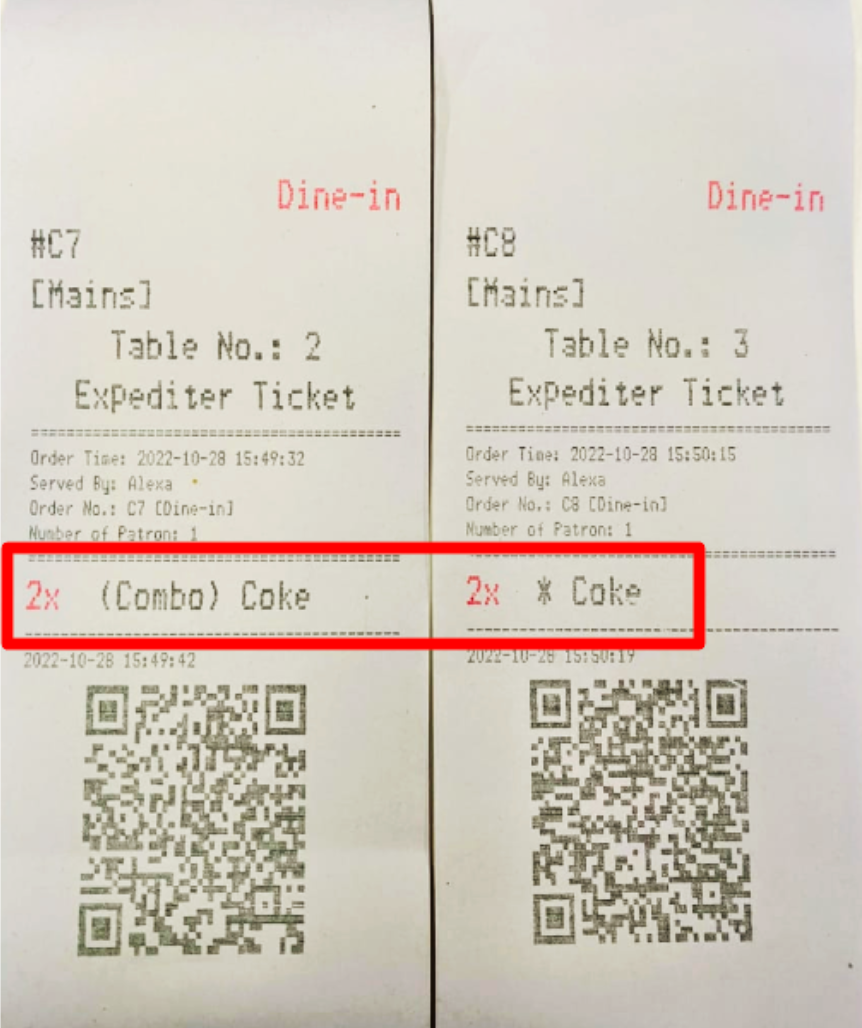打印设置
全部资讯
目录
管理传菜单打印设置
了解如何在Eats365 POS 应用程序中更改传菜单打印设置,以自定义打印时的显示方式。
在本文中,您将了解传菜单打印设置以及如何在Eats365 POS 应用程式中更改这些设置。
更改传菜单打印设置
您可以在 POS 的打印设置中选择打印机何时可以打印传菜单。
要自定义传菜单打印设置,请按照以下步骤操作:
Eats365 POS
- 登录Eats365 POS。
- 点击左上角的“设置”
 。
。 - 在“设定”下,点击“打印设定” ,然后选择“传菜单打印设定” 。
- 根据您的喜好打开
 或关闭
或关闭 设置。
设置。 - 点击右上角的“储存”进行确认。
商家界面(Classic Theme)
- 登录 商家界面。
- 在左侧面板上,单击“餐厅设定” 。然后,单击“列印设定” 。
- 单击顶部的“传菜单列印设定”选项卡。
提示:您可以单击箭头按钮搜索“传菜单列印设定”选项卡。 - 根据您的喜好打开
 或关闭
或关闭 设置。
设置。 - 单击右上角的“储存”进行确认。
传菜单打印选项
您可以在传菜单打印设置中更改以下选项:
Eats365 POS
格式
自定义传菜单并选择显示哪些信息。
为了您的方便,大多数选项已根据其实际用途进行了描述。例如,选项於传菜单打印堂食字句会在票据上打印堂食指示符。打印订单备注可以打印传菜单上的订单备注等。这些设置可以开启 或关闭
或关闭 。
。
在某些情况下,某些选项可能需要不同的输入或具有独特的行为。请参阅以下设置以获取更多信息:
间距大小
适用于以下情况:
- 上方间距
- 下方间距
根据以下尺寸调整间距尺寸:
- 无
- 原有间距
- 2x
- 3x
套餐显示方式
显示带有套餐标签(餐)或星号 (*) 的套餐商品。
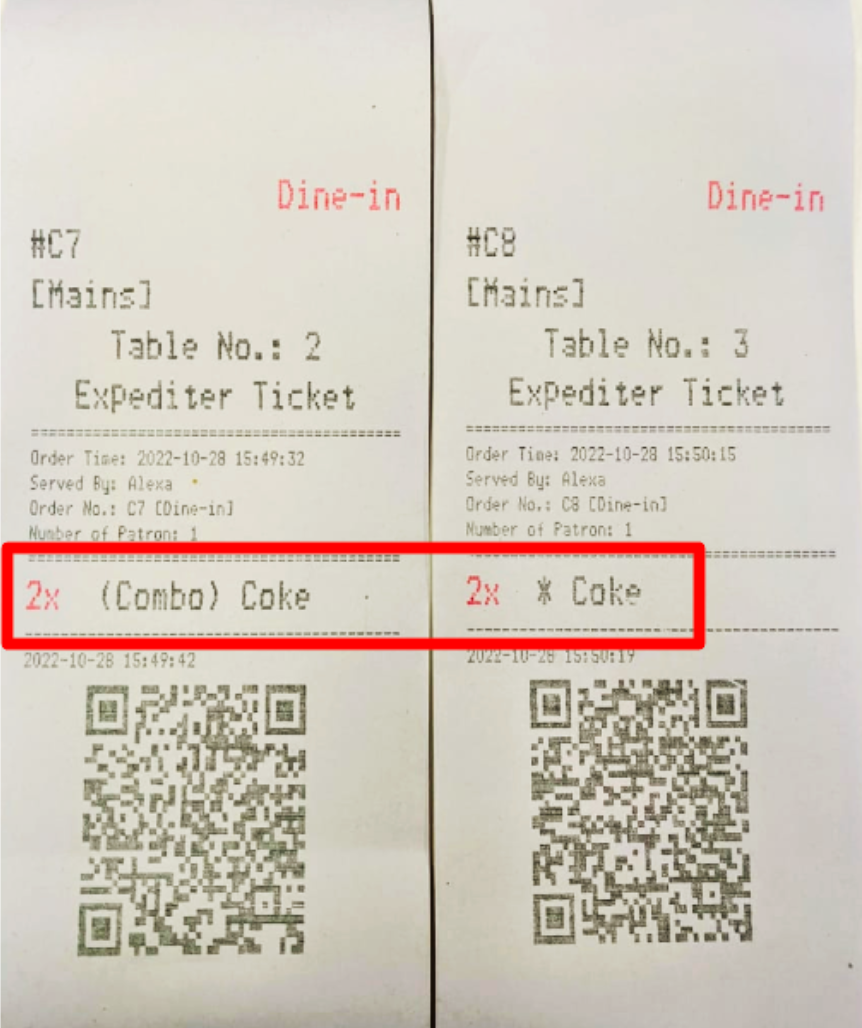
打印语言
设置打印的传菜单的默认语言。
启用商品双语打印
提供为菜单商品打印两种语言的选项。
删除商家界面
为了您的方便,大多数选项已根据其实际用途进行了描述。例如,选项於传菜单打印堂食字句会在票据上打印堂食指示符。打印订单备注可以打印传菜单上的订单备注等。这些设置可以开启 或关闭
或关闭 。
。
在某些情况下,某些选项可能需要不同的输入或具有独特的行为。请参阅以下设置以获取更多信息:
传菜单打印
打印传菜单
您可以从以下场景中进行选择来决定何时打印传菜单:
- 列印堂食传菜单
- 列印外卖传菜单
- 取消商品后打印传菜单
- 根据餐桌分区打印传菜单
间距大小
适用于以下情况:
- 上方间距
- 下方间距
根据以下尺寸调整间距尺寸:
- 无
- 原有间距
- 2x
- 3x
套餐显示方式
显示带有套餐标签(餐)或星号 (*) 的套餐商品。